If Then Statement
Tempatkan command button pada worksheet Anda dan tambahkan baris kode berikut:
Dim score As Integer, result As String
score = Range("A1").Value
If score >= 60 Then result = "pass"
Range("B1").Value = result
Penjelasan: jika score lebih besar dari atau sama dengan 60, Excel VBA kembali lulus.
Terjadi ketika Anda mengklik command button pada lembar kerja:
Catatan: jika skor kurang dari 60, Excel VBA menampilkan hasil variabel kosong ke sel B1.
Terjadi ketika Anda mengklik command button pada lembar kerja:
Catatan: jika skor kurang dari 60, Excel VBA menampilkan hasil variabel kosong ke sel B1.
Else Statement
Tempatkan command button pada worksheet Anda dan tambahkan baris kode berikut:
Dim score As Integer, result As String
score = Range("A1").Value
If score >= 60 Then
result = "pass"
Else
result = "fail"
End If
Range("B1").Value = result
Penjelasan: jika skor lebih besar dari atau sama dengan 60, Excel VBA kembali lulus, kebalikan hasil Excel VBA gagal.
Hasilnya ketika Anda mengklik command button pada lembar kerja:
Loop
1. Single Loop
Anda dapat menggunakan satu loop untuk loop melalui berbagai satu dimensi dari cell.
Tempatkan command button pada lembar kerja Anda dan tambahkan baris kode berikut:
Dim i As Integer
For i = 1 To 6
Cells(i, 1).Value = 100
Next i
Hasilnya:
2. Double Loop
Anda dapat menggunakan loop ganda untuk loop dengan dua dimensi cells.
Tempatkan command button pada lembar kerja Anda dan tambahkan baris kode berikut:
Dim i As Integer, j As Integer
For i = 1 To 6
For j = 1 To 2
Cells(i, j).Value = 100
Next j
Next i
Hasilnya:
3. Triple Loop
Anda dapat menggunakan loop tiga untuk loop melalui rentang dua dimensi pada beberapa lembar kerja Excel.
Tempatkan command button pada lembar kerja Anda dan tambahkan baris kode
Dim c As Integer, i As Integer, j As Integer
For c = 1 To 3
For i = 1 To 6
For j = 1 To 2
Worksheets(c).Cells(i, j).Value = 100
Next j
Next i
Next c
4. Do While Loop
Selain For Next loop, ada loop lain di Excel VBA. Misalnya, Do While Loop. Kode ditempatkan di antara Do While dan Loop akan diulang selama bagian setelah Do While benar.
1. Tempatkan command button pada lembar kerja Anda dan tambahkan baris kode berikut:
Dim i As Integer
i = 1
Do While i < 6
Cells(i, 1).Value = 20
i = i + 1
Loop
Hasilnya:
2. Masukkan beberapa nomor di kolom A.
3. Tempatkan command button pada lembar kerja Anda dan tambahkan baris kode berikut:
Dim i As Integer
i = 1
Do While Cells(i, 1).Value <> ""
Cells(i, 2).Value = Cells(i, 1).Value + 10
i = i + 1
Loop
Hasilnya:
Sumber: excel-easy.com















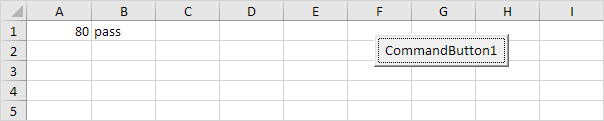
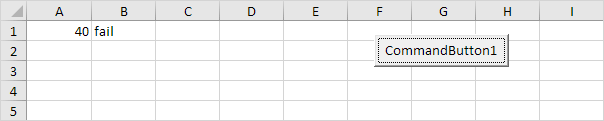
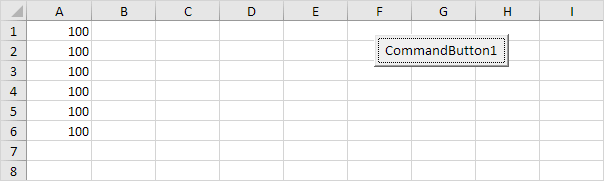
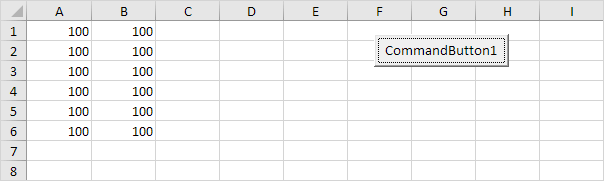
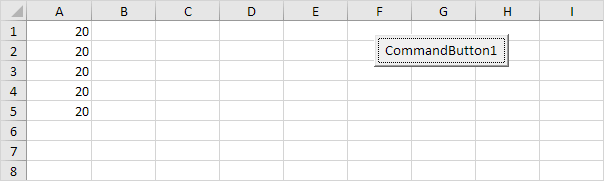
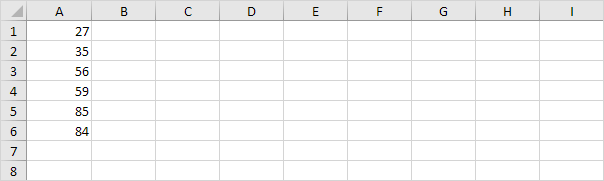
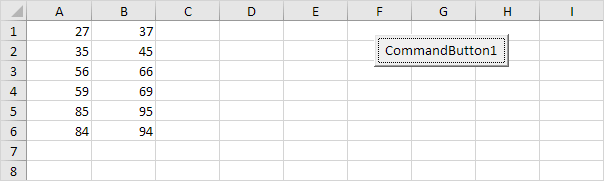

0 komentar:
Posting Komentar